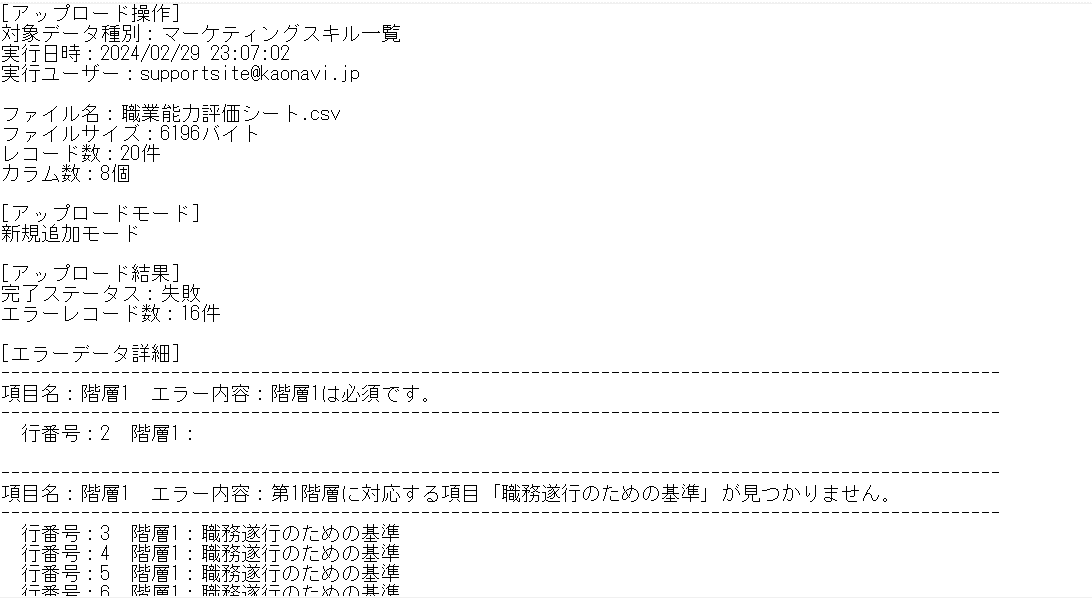画面から項目を設定する
①項目を設定するディクショナリを選択する
ディクショナリ管理を開き、項目を設定したいディクショナリ名を選択します。
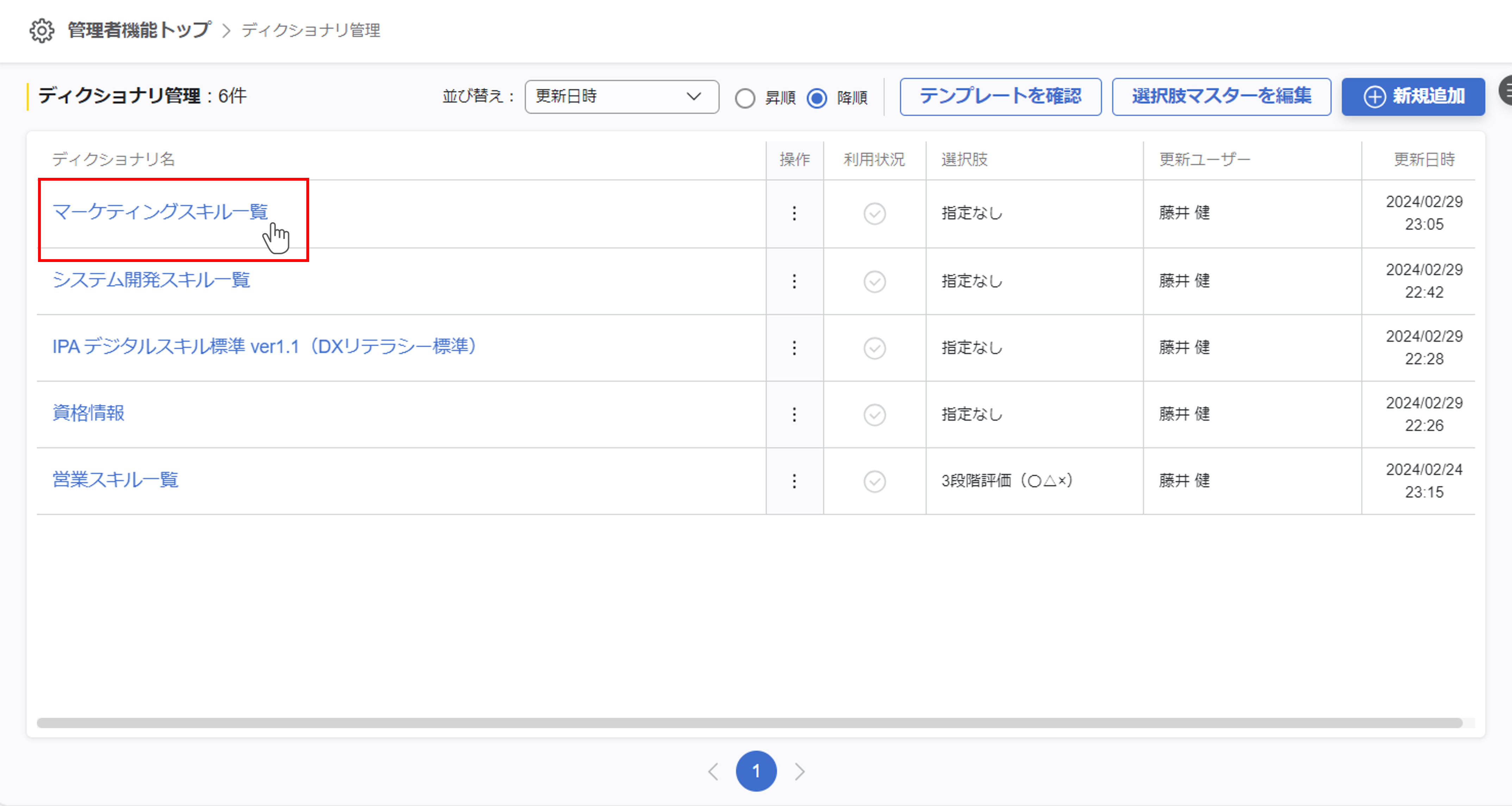
『操作(︙)』の『詳細』からも同じ画面が開けます。
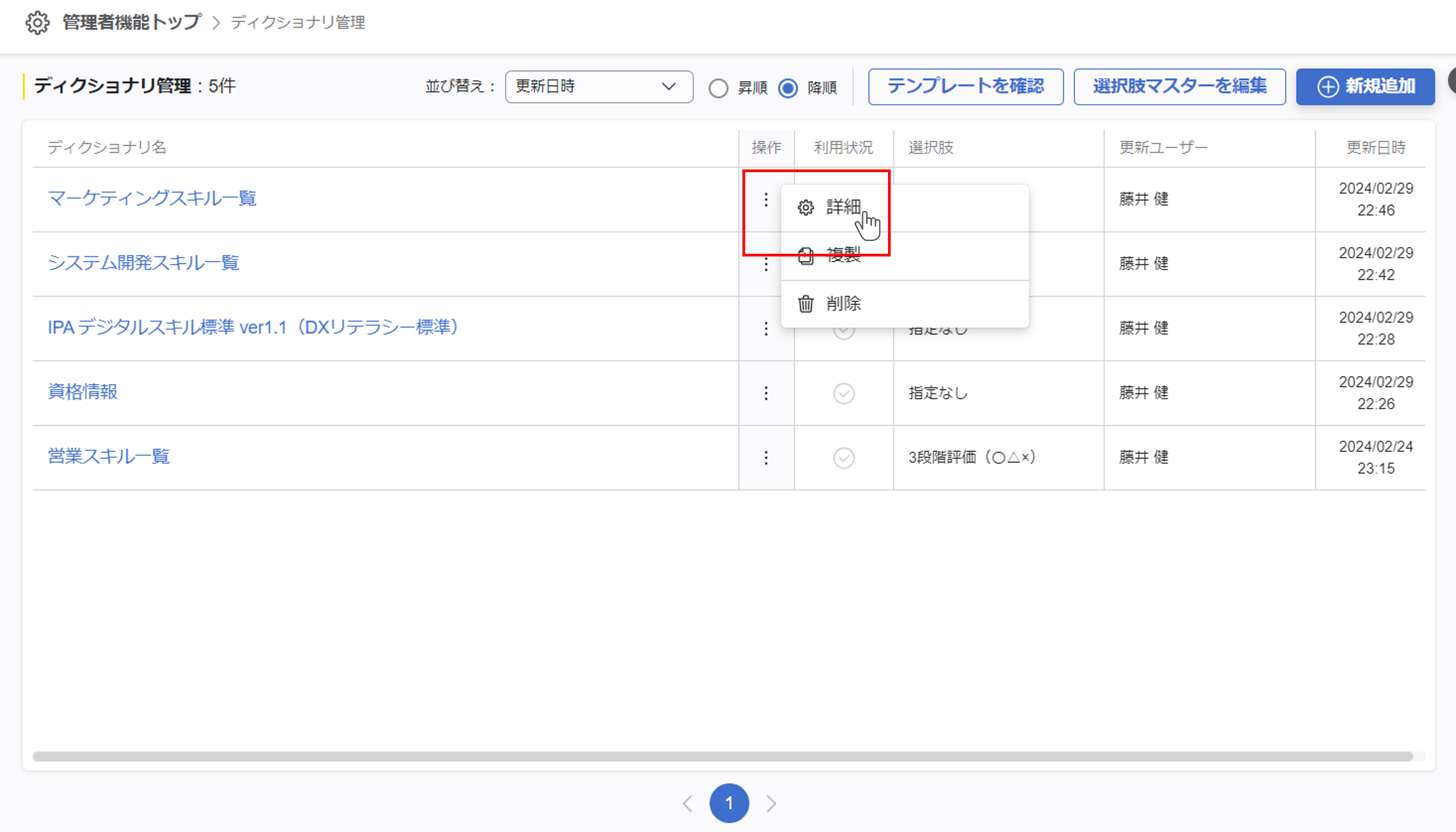
②『項目設定』をクリックする
画面左側の『項目設定』をクリックします。
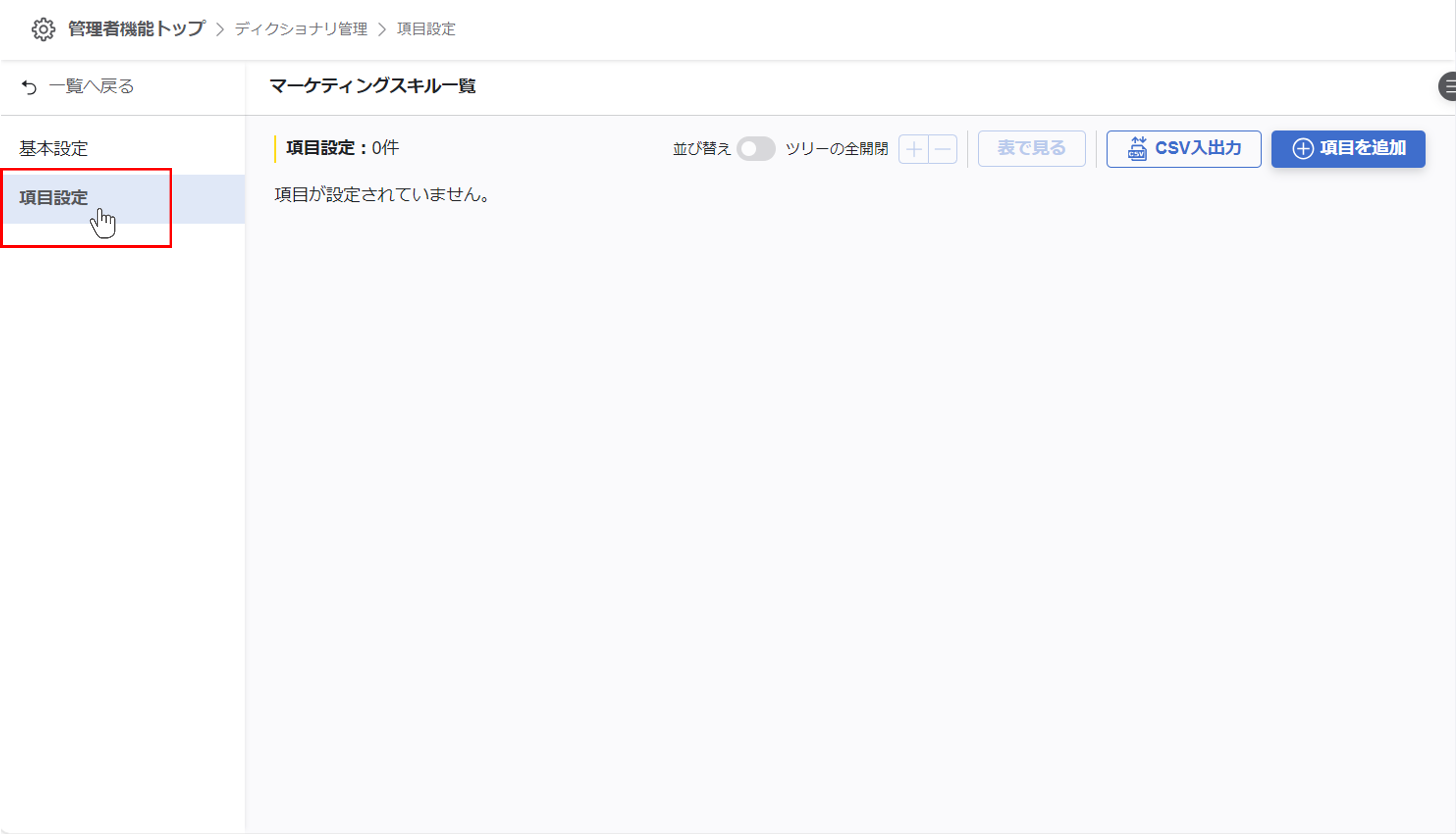
③『項目を追加』ボタンをクリックする
画面右上の『項目を追加』ボタンをクリックします。
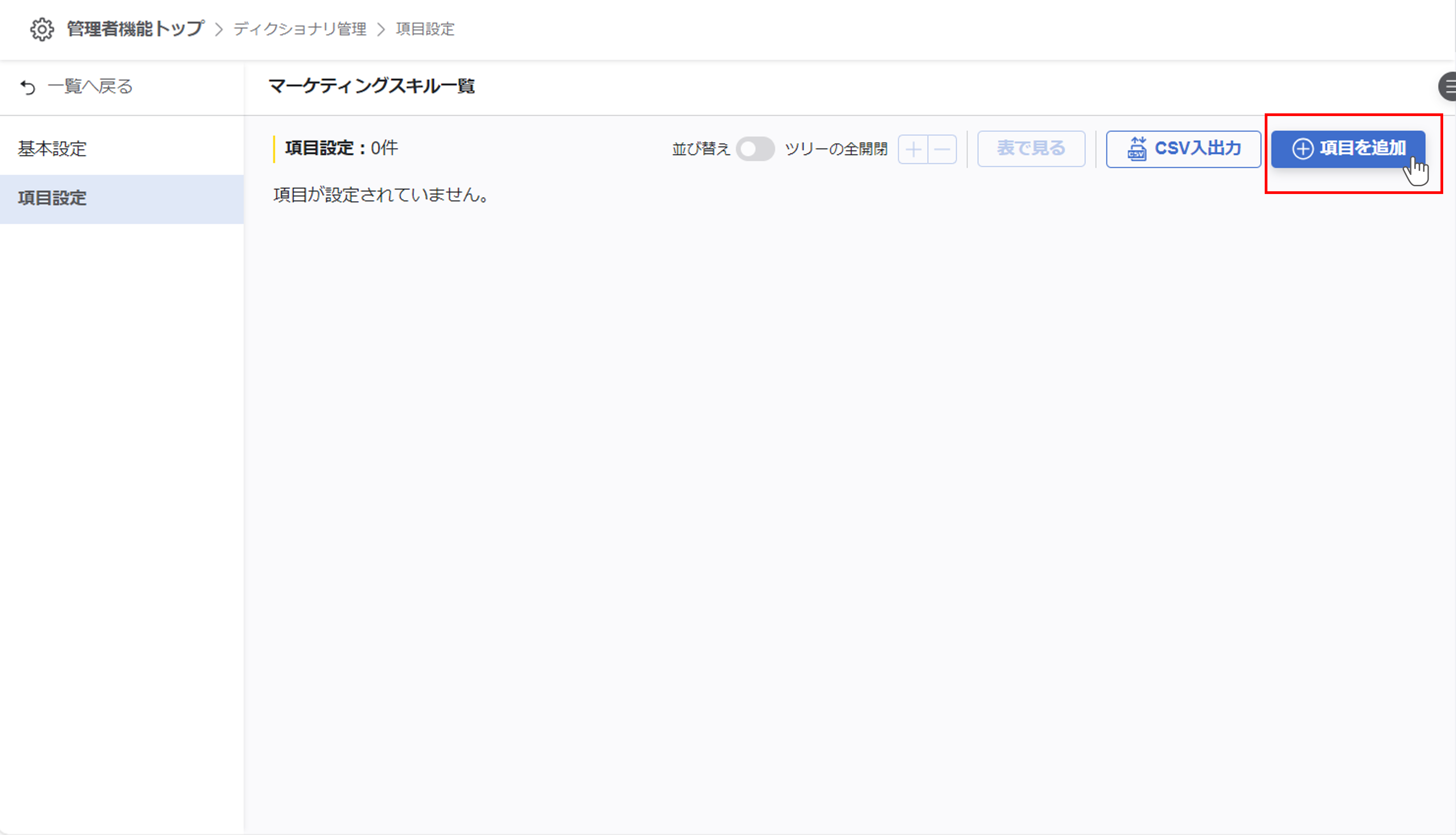
④項目を入力する
項目の入力画面が表示されるので入力します。
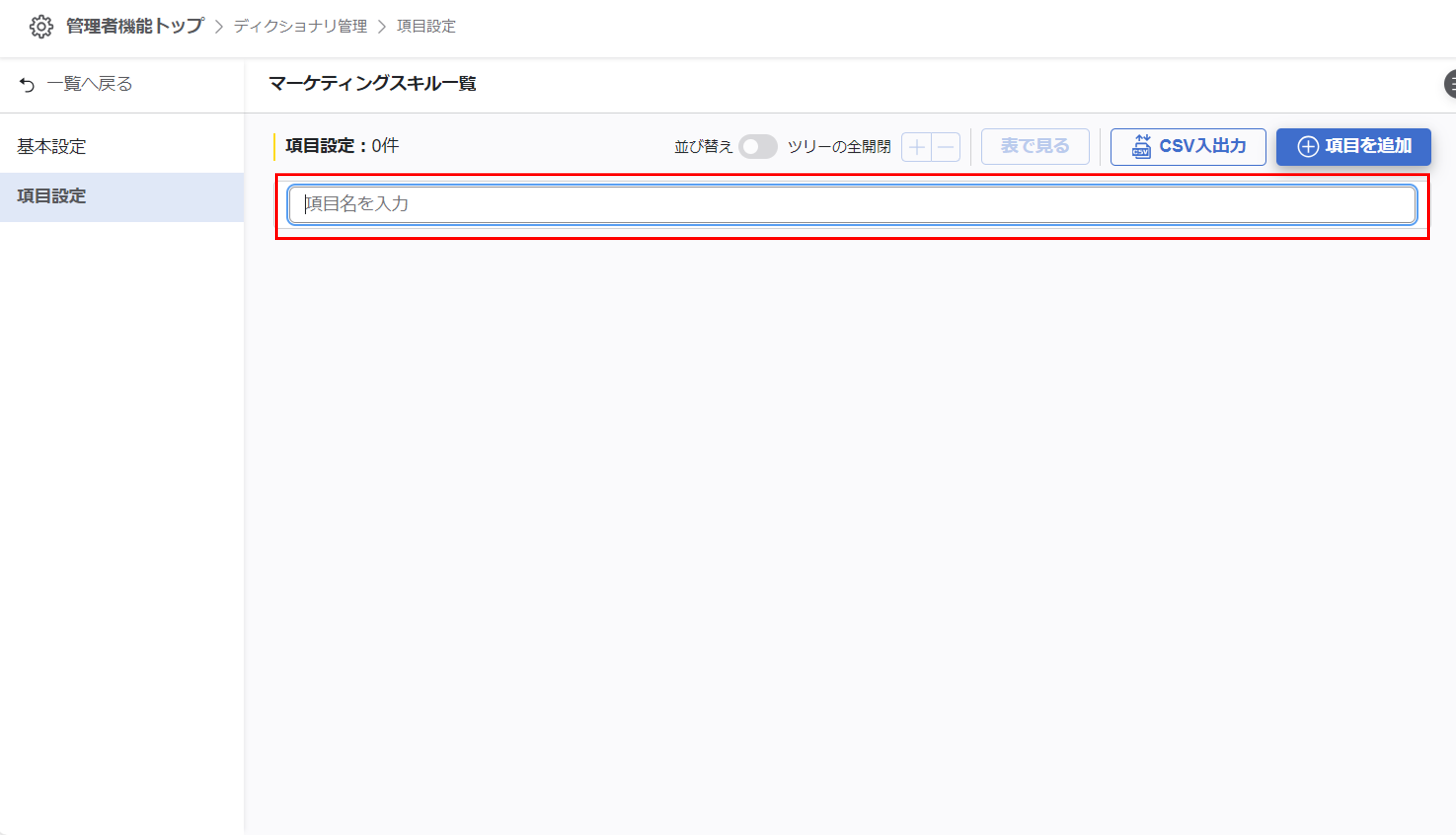
エンターキーを押すと評価項目として登録されます。
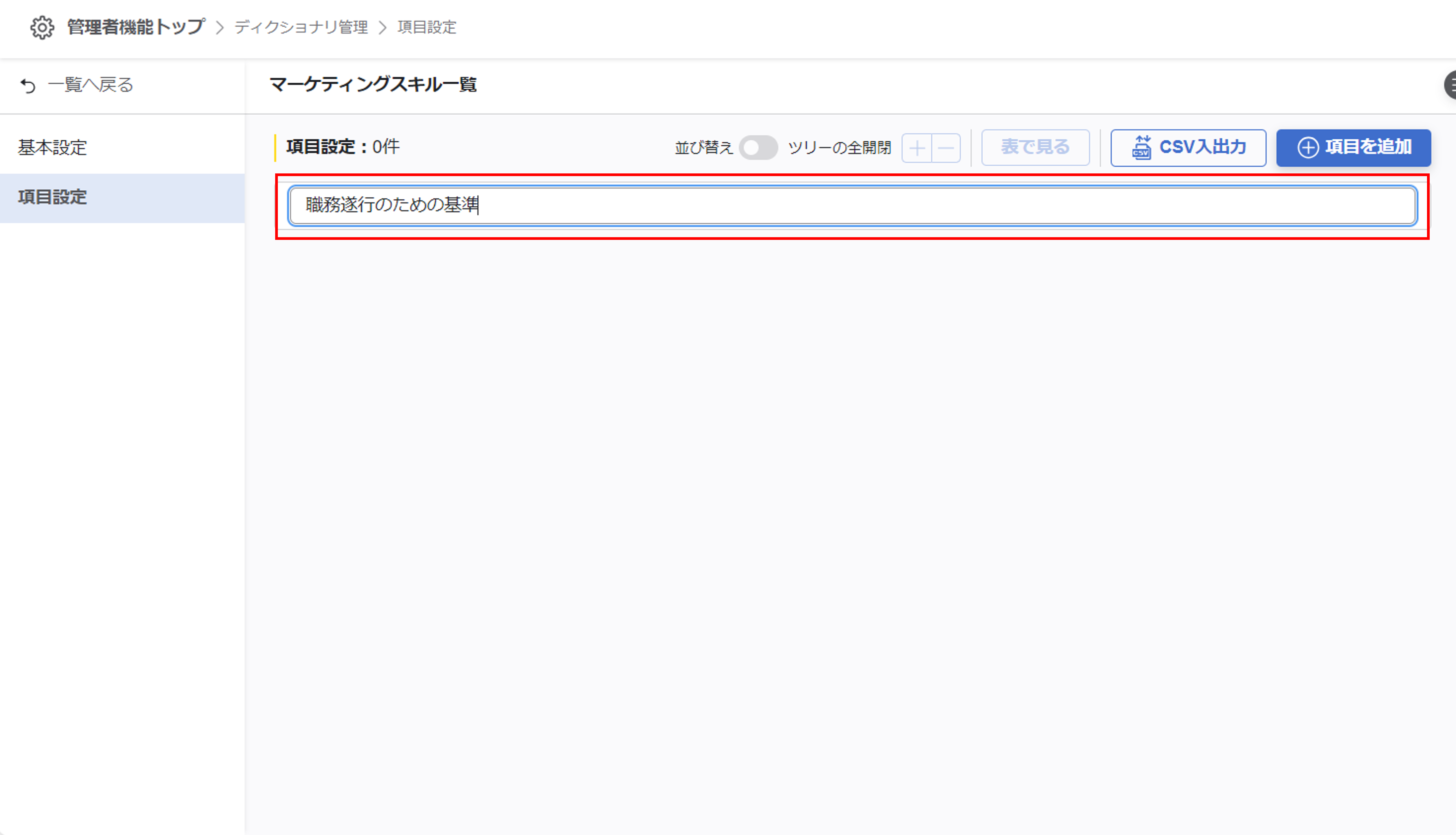
⑤小項目を追加する
追加した項目にカーソルを合わせて『(+)』をクリックすると、小項目の入力画面が表示されるので、入力してエンターキーを押すと登録されます。
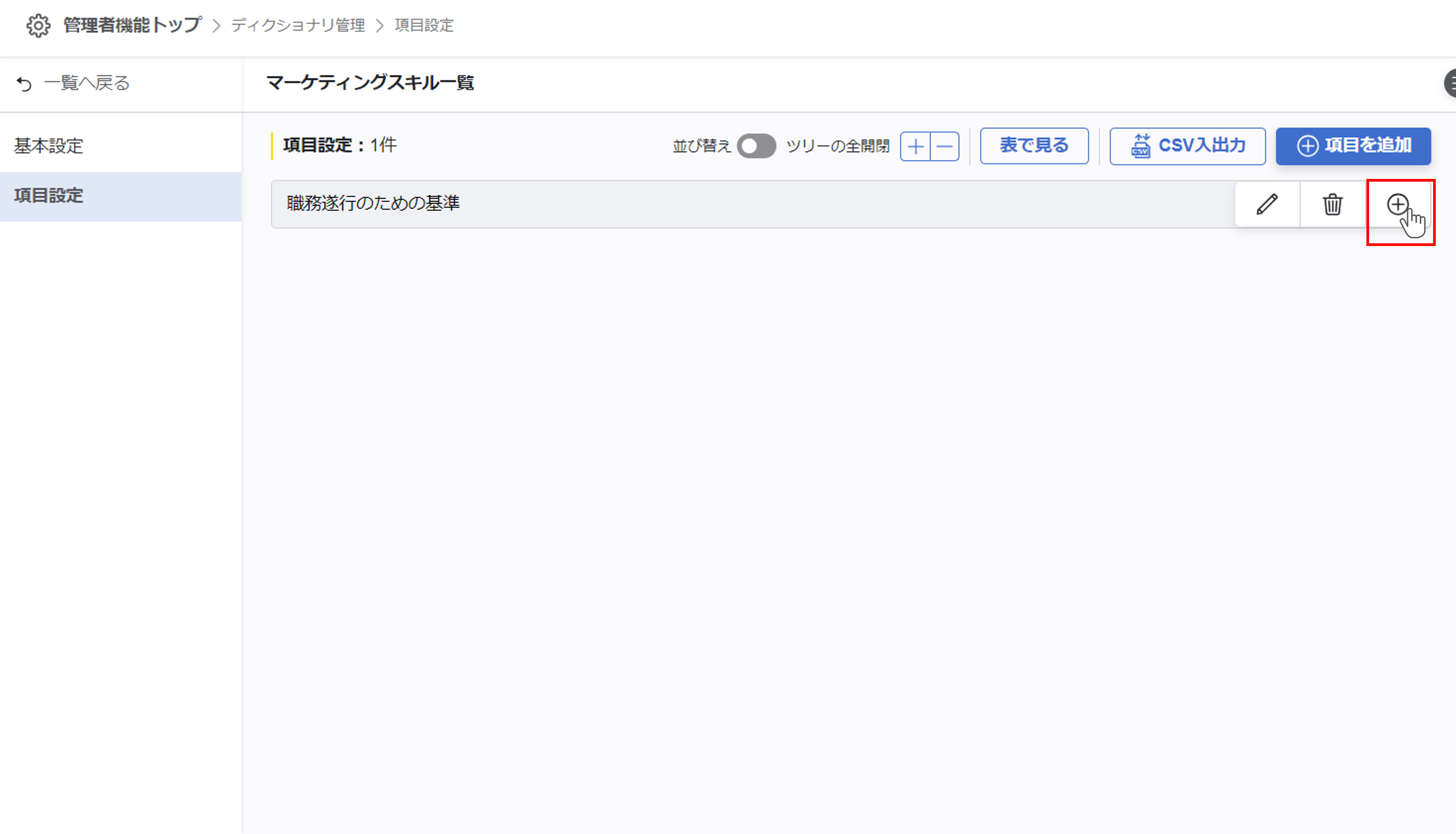
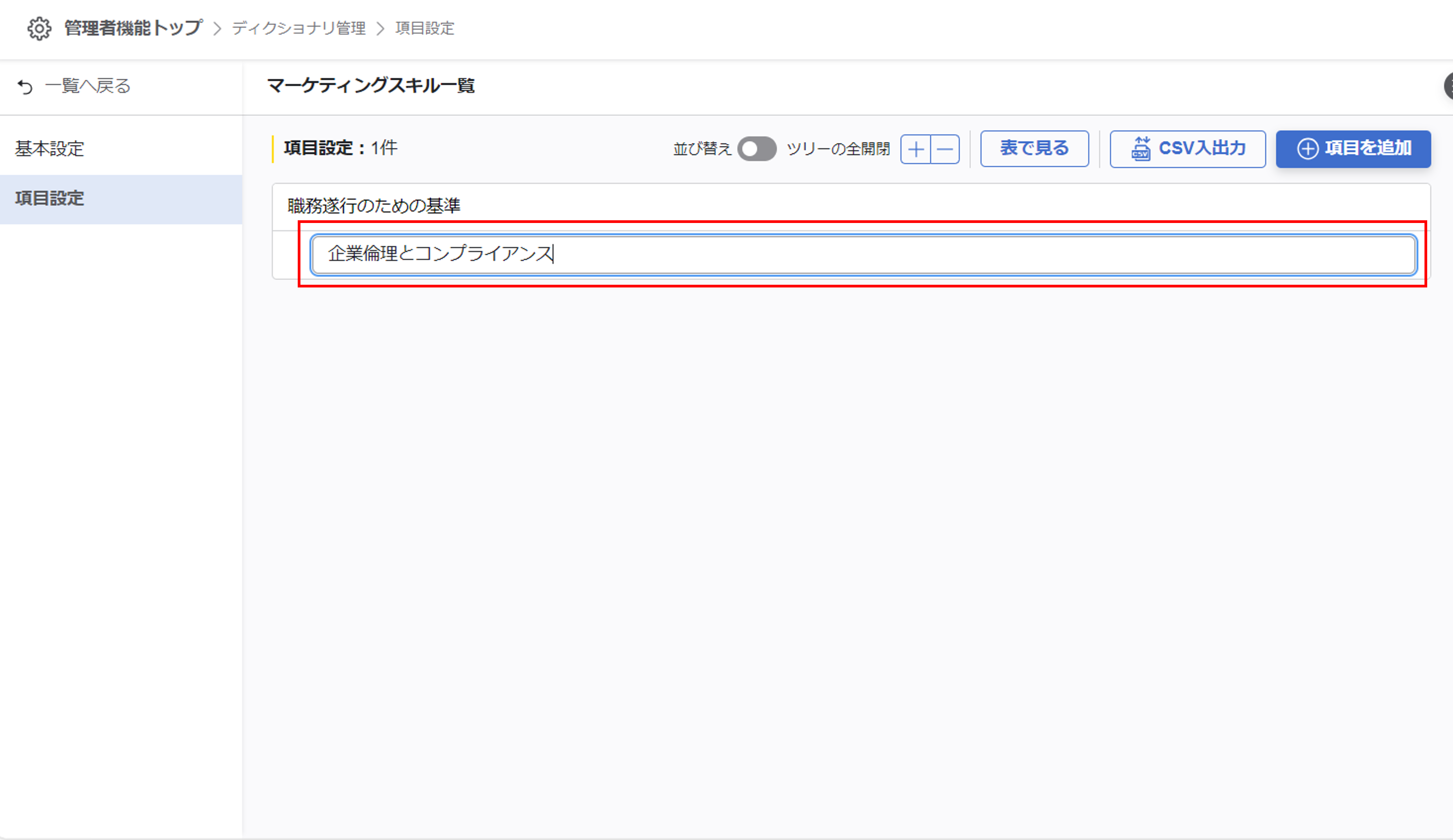
④⑤の操作を繰り返すことで、階層構造を作ることができます。
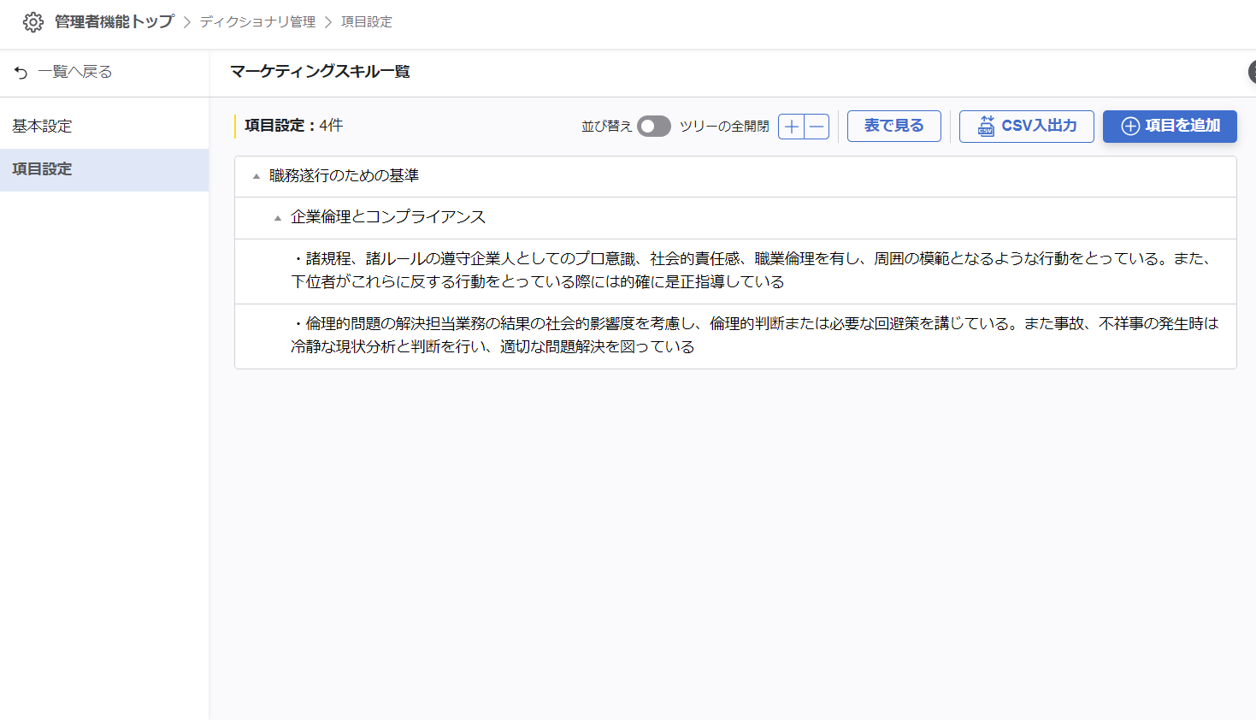
登録できる階層数、項目数
登録できる階層は5階層までです。
項目数の上限は1000項目です。
項目の移動
一度登録した項目を別の階層に移したり、順番を入れ替えたいときは『並べ替え』モードにしてください。
詳しい利用方法は項目設定の便利な機能>項目の並べ替えをご覧ください。
カオナビ機能で利用中のとき
ディクショナリがほかのカオナビ機能で利用されているときは、項目の削除、並び替えはできません。
項目名や説明を変更することはできます。
CSVで項目を設定する
「画面から項目を設定する」の「②『項目設定』をクリックする」まで手順は同じです。
①登録用のCSVファイルをダウンロードする
『CSV入出力』ボタンをクリックし、『CSVダウンロード』を選択します。

CSVファイルのダウンロード画面が表示されるので『ダウンロード』をクリックします。
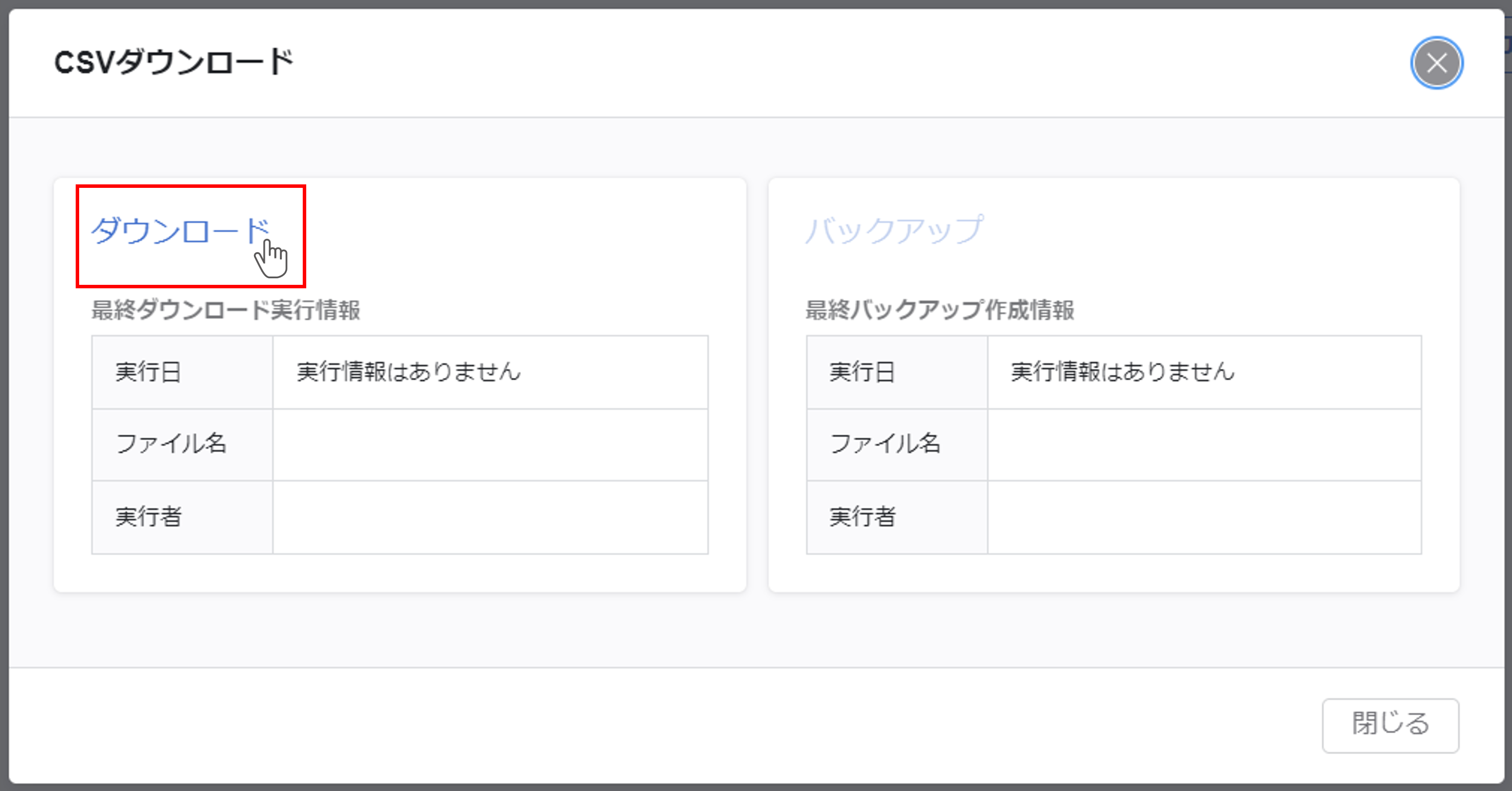
文字コードを選択し『ダウンロード』ボタンをクリックします。
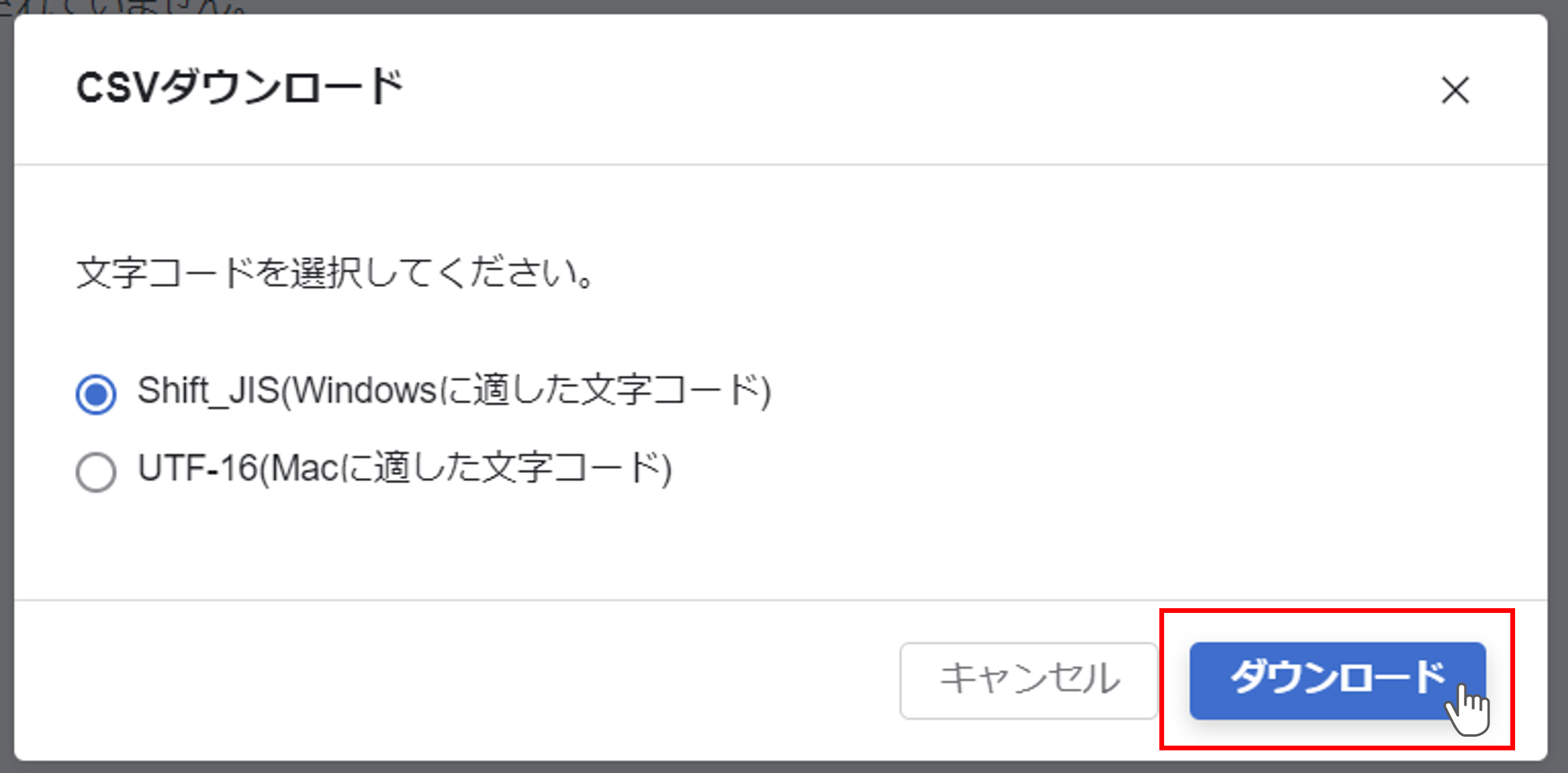
②CSVデータを作成する
1階層目から順に階段状に項目名を入力します。
子階層の所属を入力する際は、親階層を全て埋めてください。
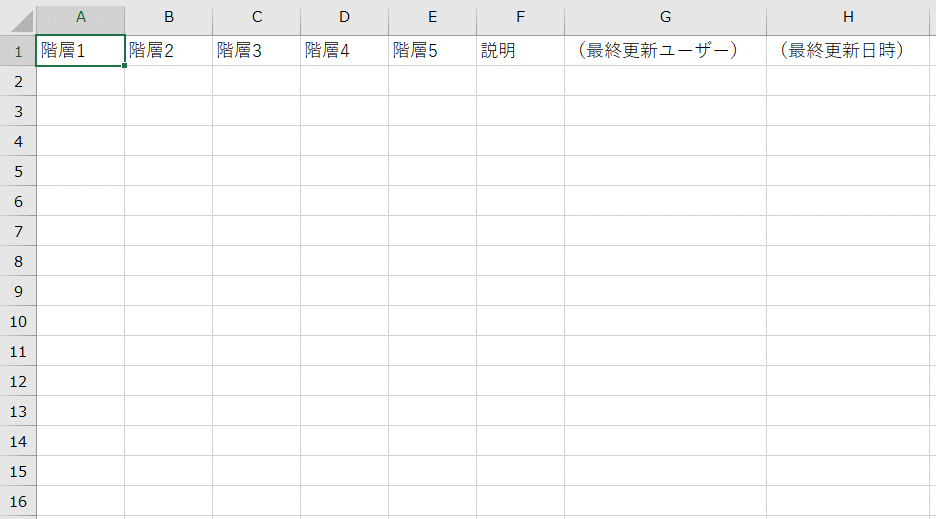
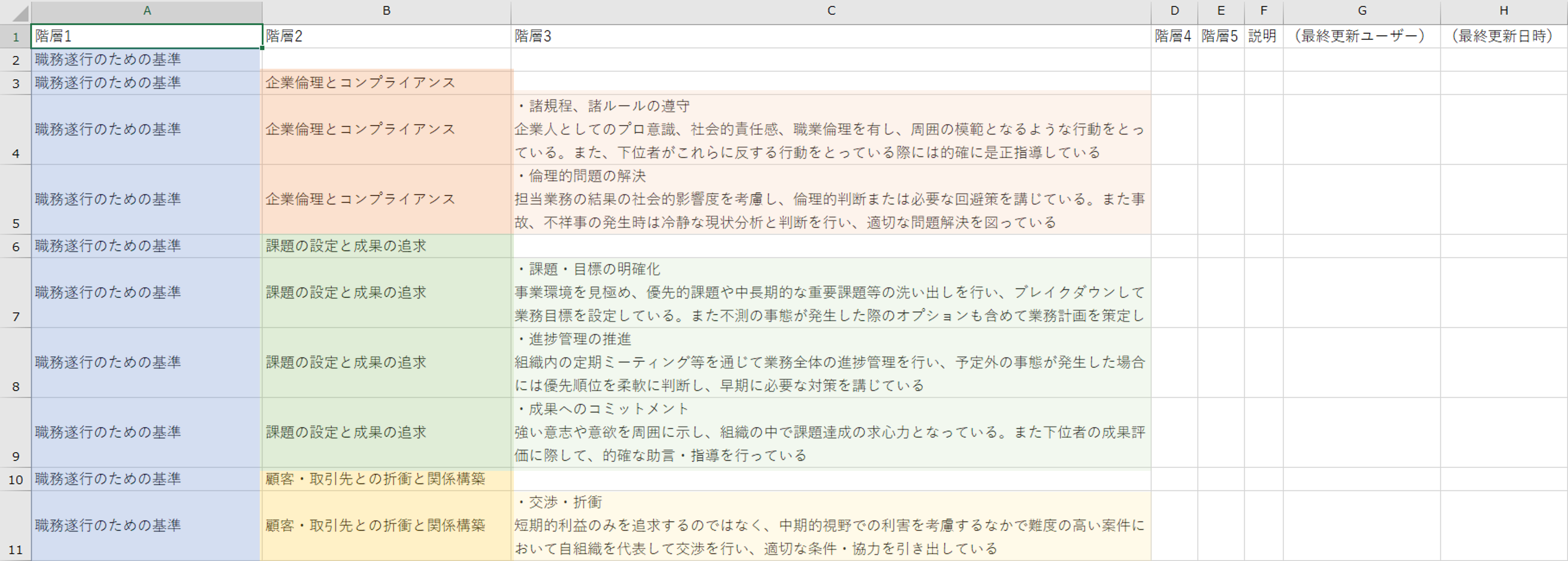
上のCSVをアップロードすると以下のようになります。
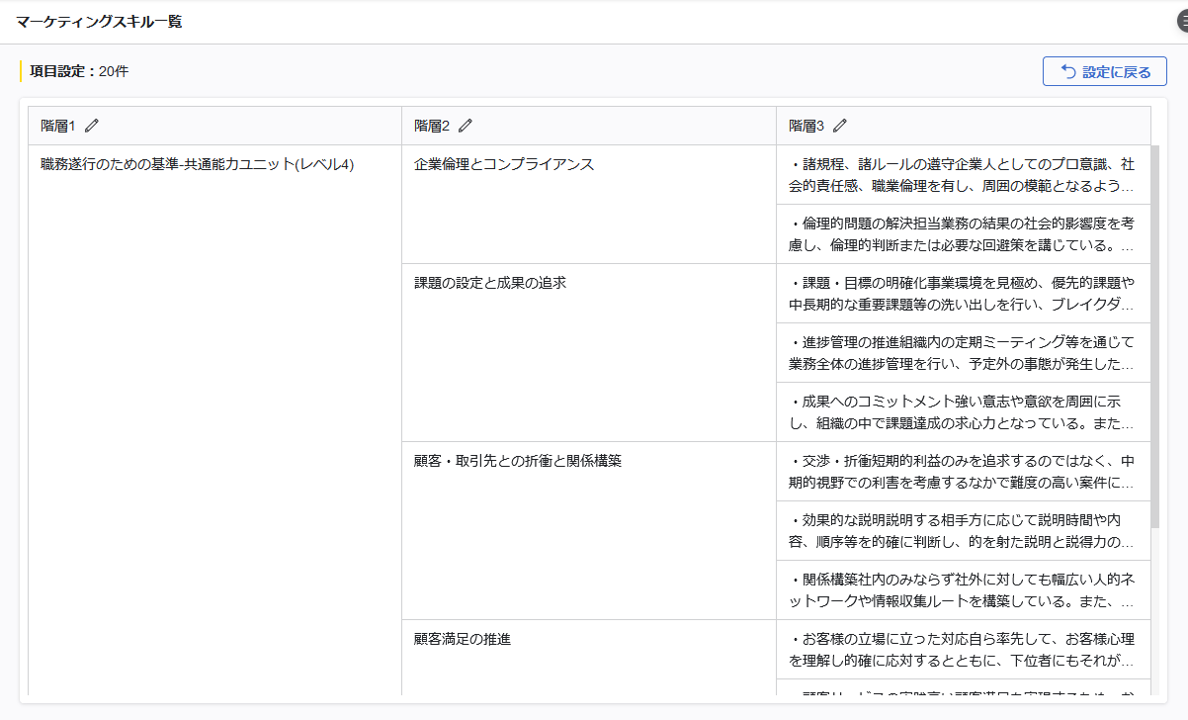
登録できる階層数、項目数
登録できる階層は5階層までです。
項目数の上限は1000項目です。
入力不要の項目
使用しなければ不要
ダウンロード時にデータが表示される個所のため入力不要
説明を入力することで、アビリティマネージャーで表示した際に「説明欄」が表示されます。
クリックすると説明が表示されます。

③CSVファイルをアップロードする
CSVファイルが作成できたら『CSV入出力』ボタンをクリックし、『CSVアップロード』を選択します。
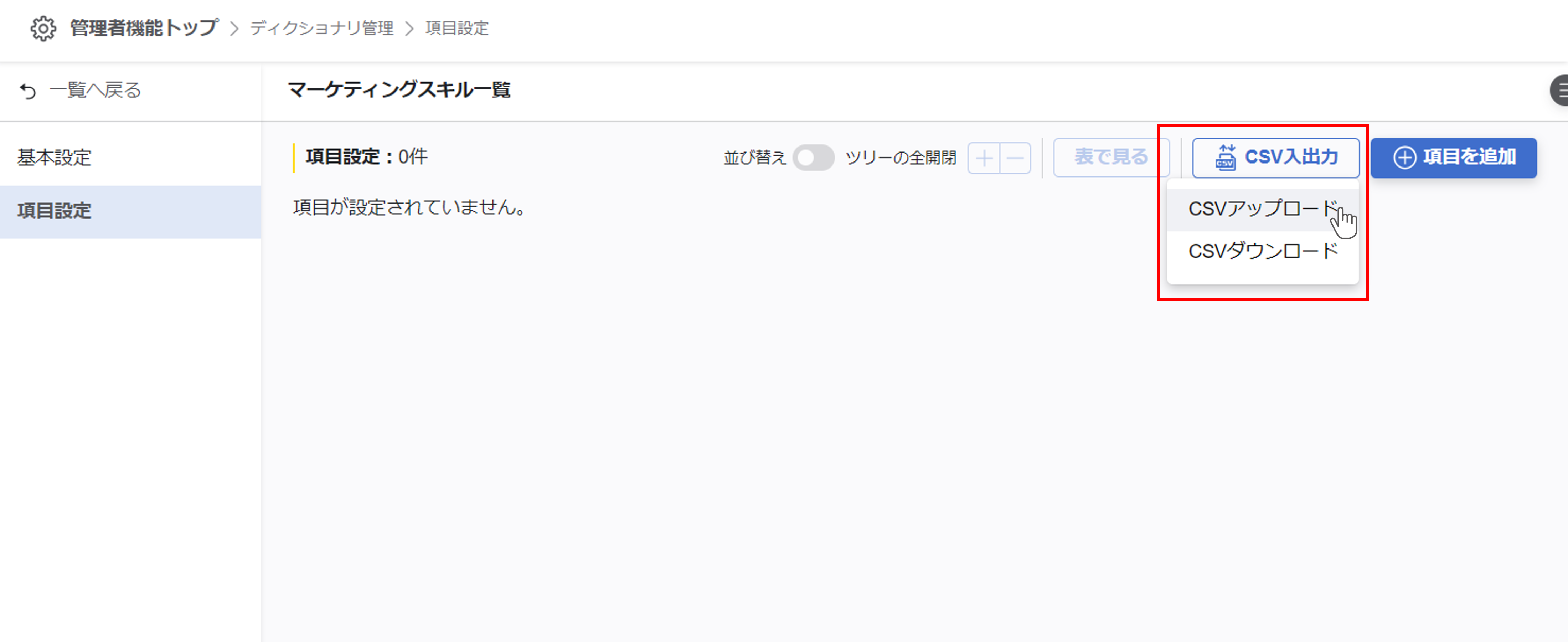
CSVファイルのアップロード画面が表示されるので『アップロード』をクリックします。
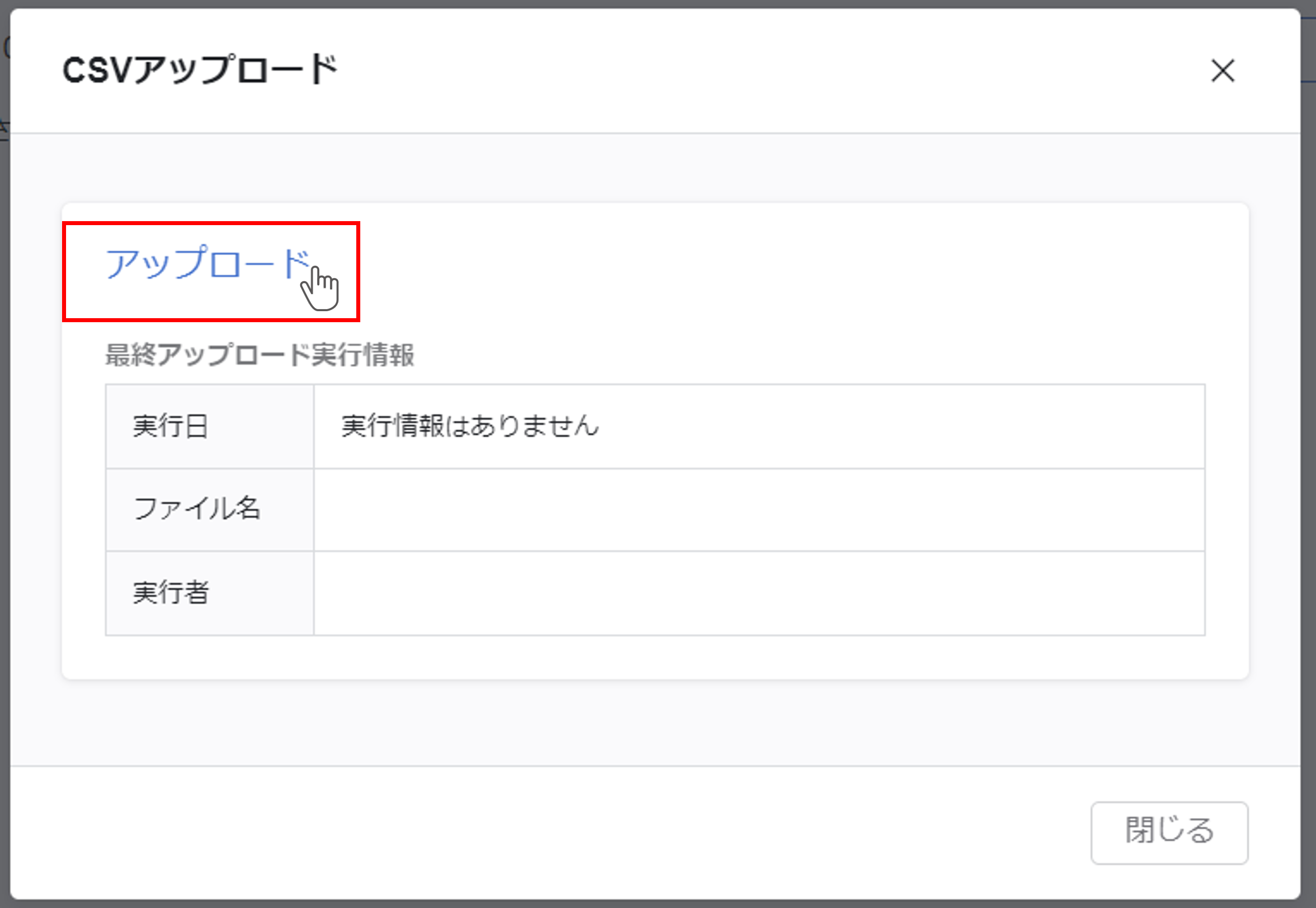
④アップロードモードを選択する
『新規追加モード』か『全入れ替えモード』かを選択して、『次へ進む』をクリックします。
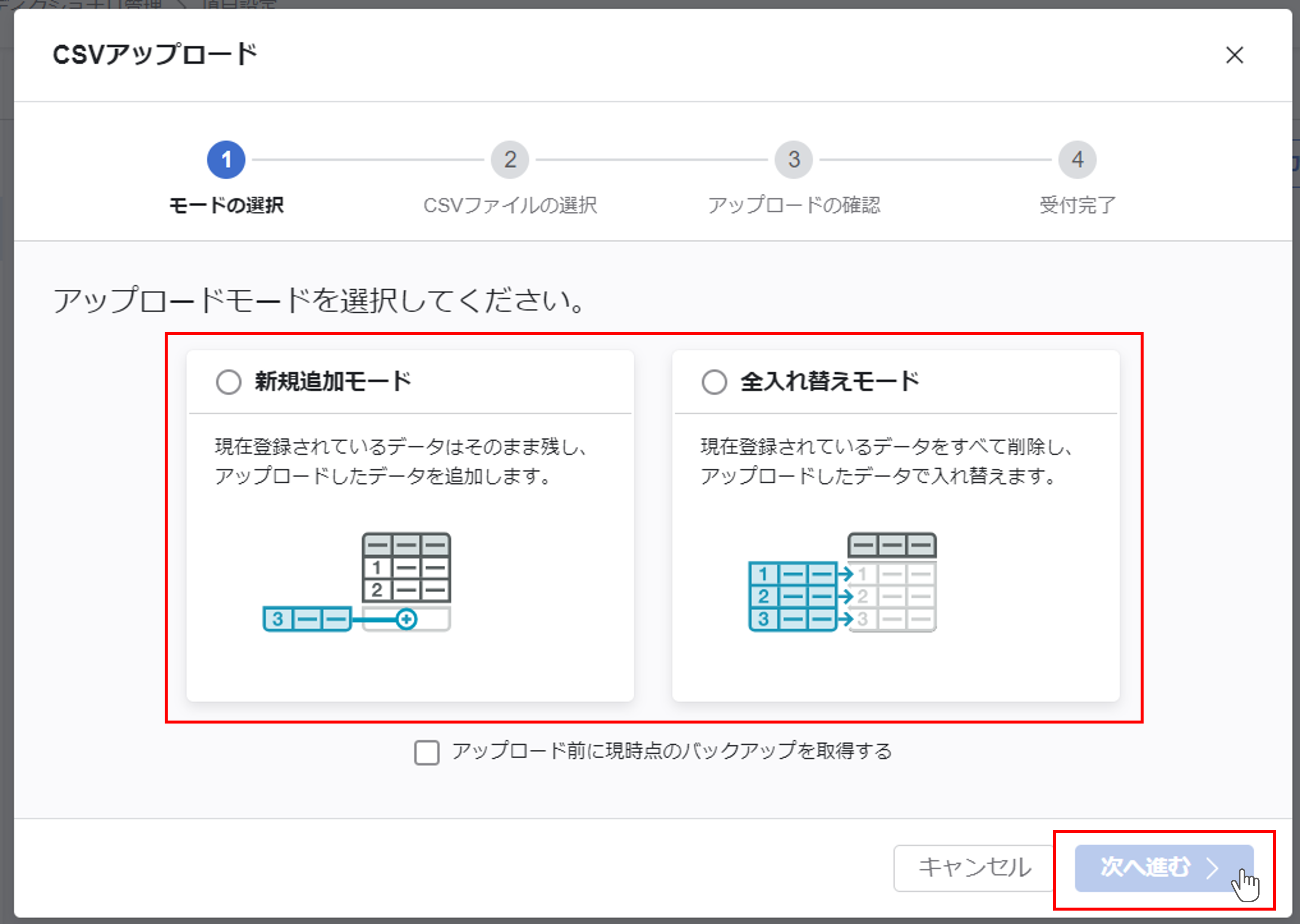
- 新規追加モード
作成したCSVファイルのデータを、現在登録されているデータに追加します。 - 全入れ替えモード
現在登録されているデータを一度削除し、作成したCSVファイルのデータに洗い替えます。
バックアップ
『アップロード前に現時点のバックアップを取得する』にチェックが入っている場合、先にバックアップが行われます。
バックアップ完了後に『次へ進む』をクリックしてください。
⑤アップロードするCSVファイルを登録する
②で作成したCSVファイルをドラッグ&ドロップ、もしくは『ファイルを選択』して登録します。
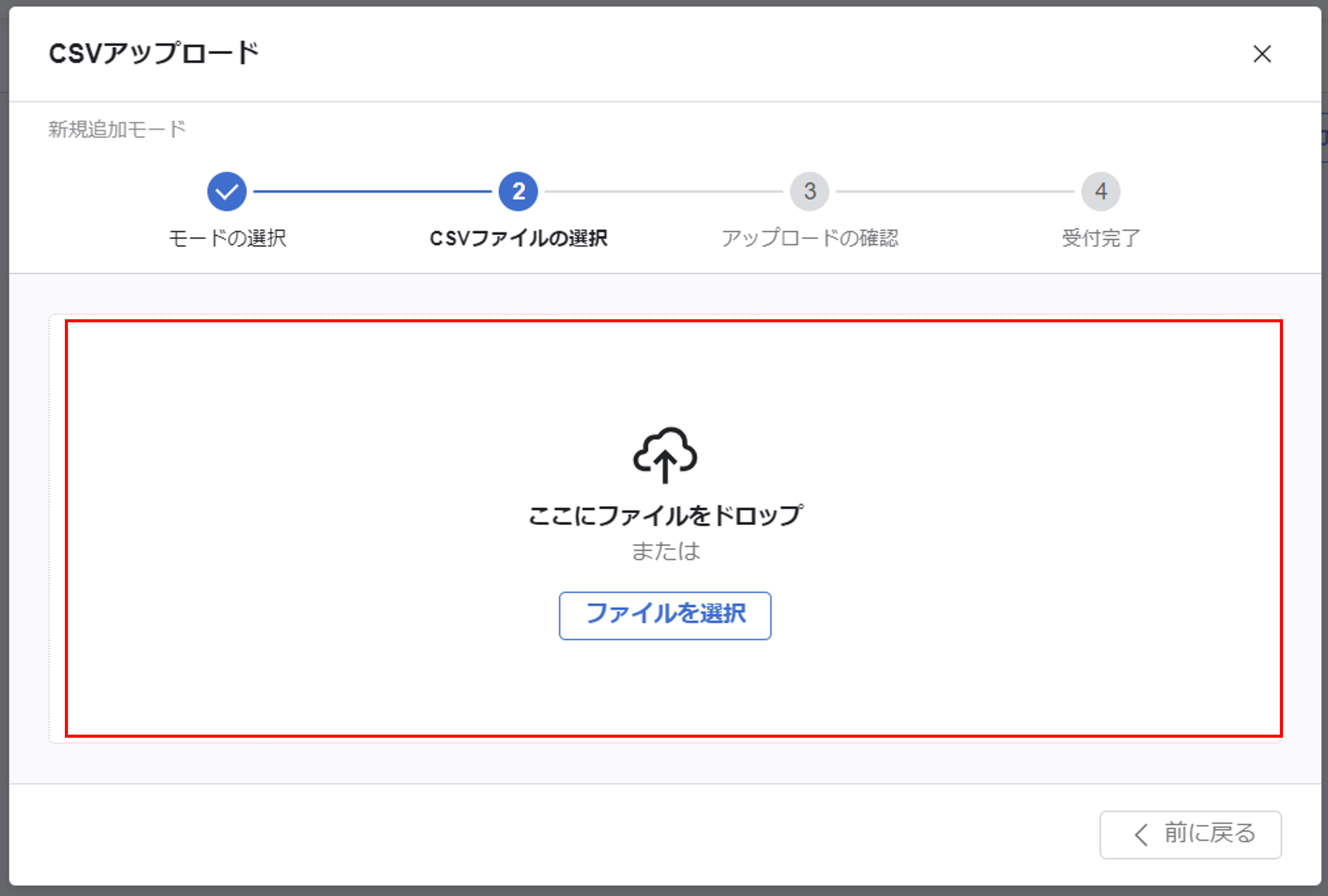
確認画面が表示されるので、内容に間違いがないことを確認し、『アップロードを実行』を選択します。
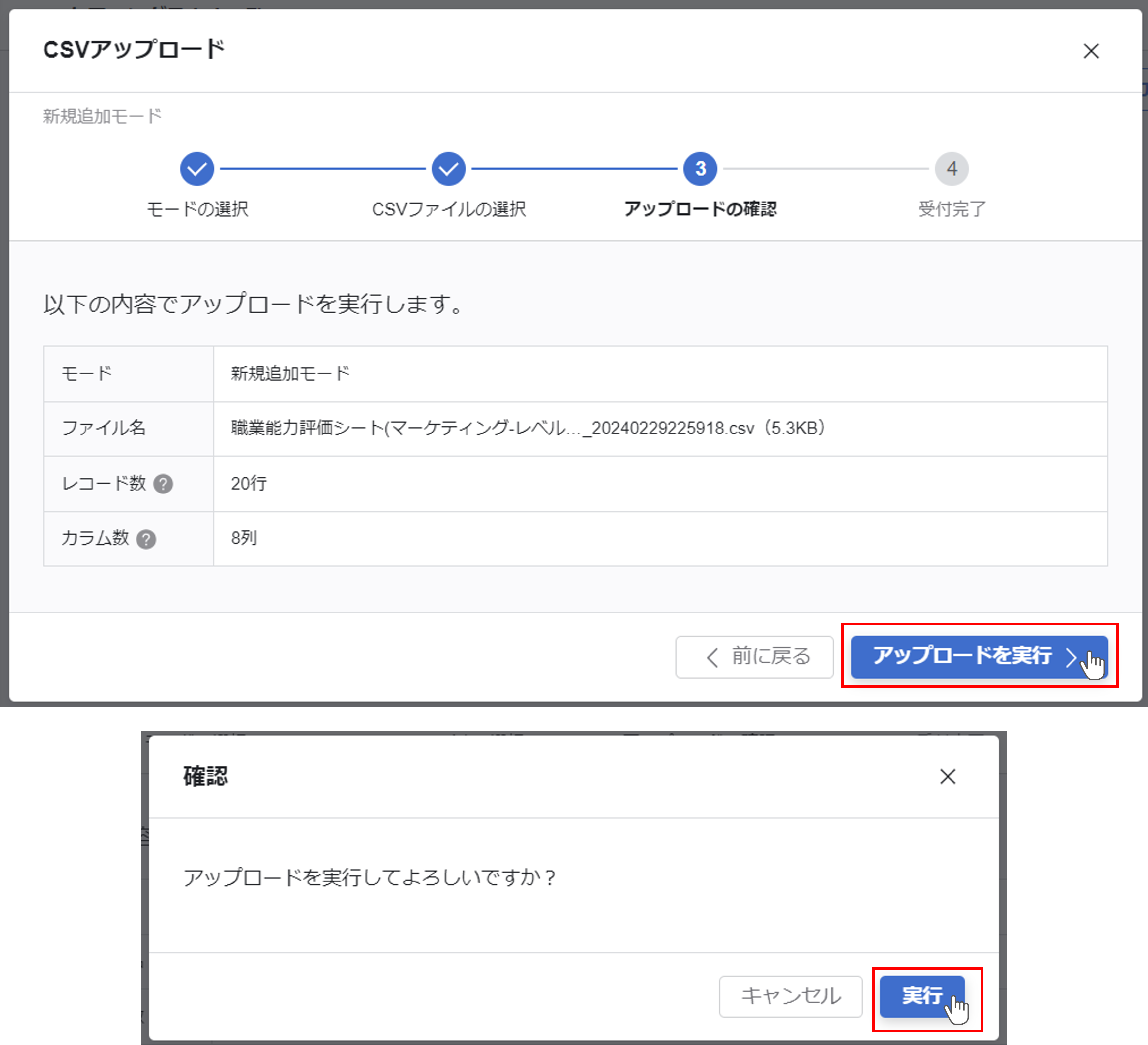
CSV受付画面が表示されたら『閉じる』を選択して終了します。
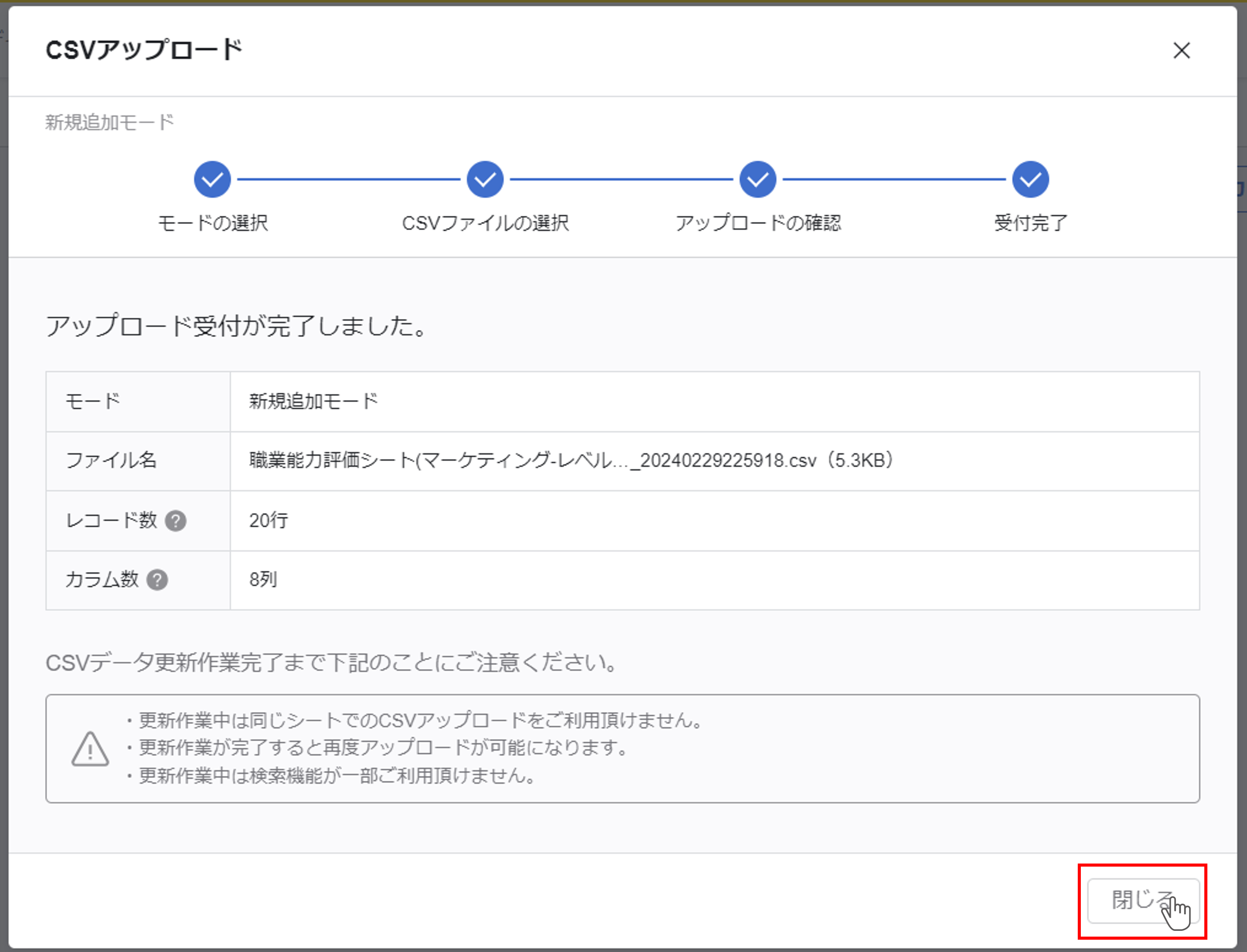
エラーになったとき
『アップロードができませんでした。CSVファイルの内容が正しくありません。エラーの詳細は「CSV入出力」から確認ができます。』というメッセージが表示されます。
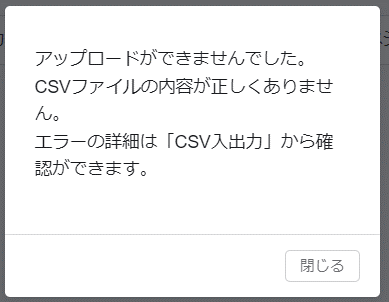
メッセージを閉じ、CSVアップロードボタンをクリックすると「CSVエラー」と表示されています。
『エラーの詳細をダウンロード』をクリックします。

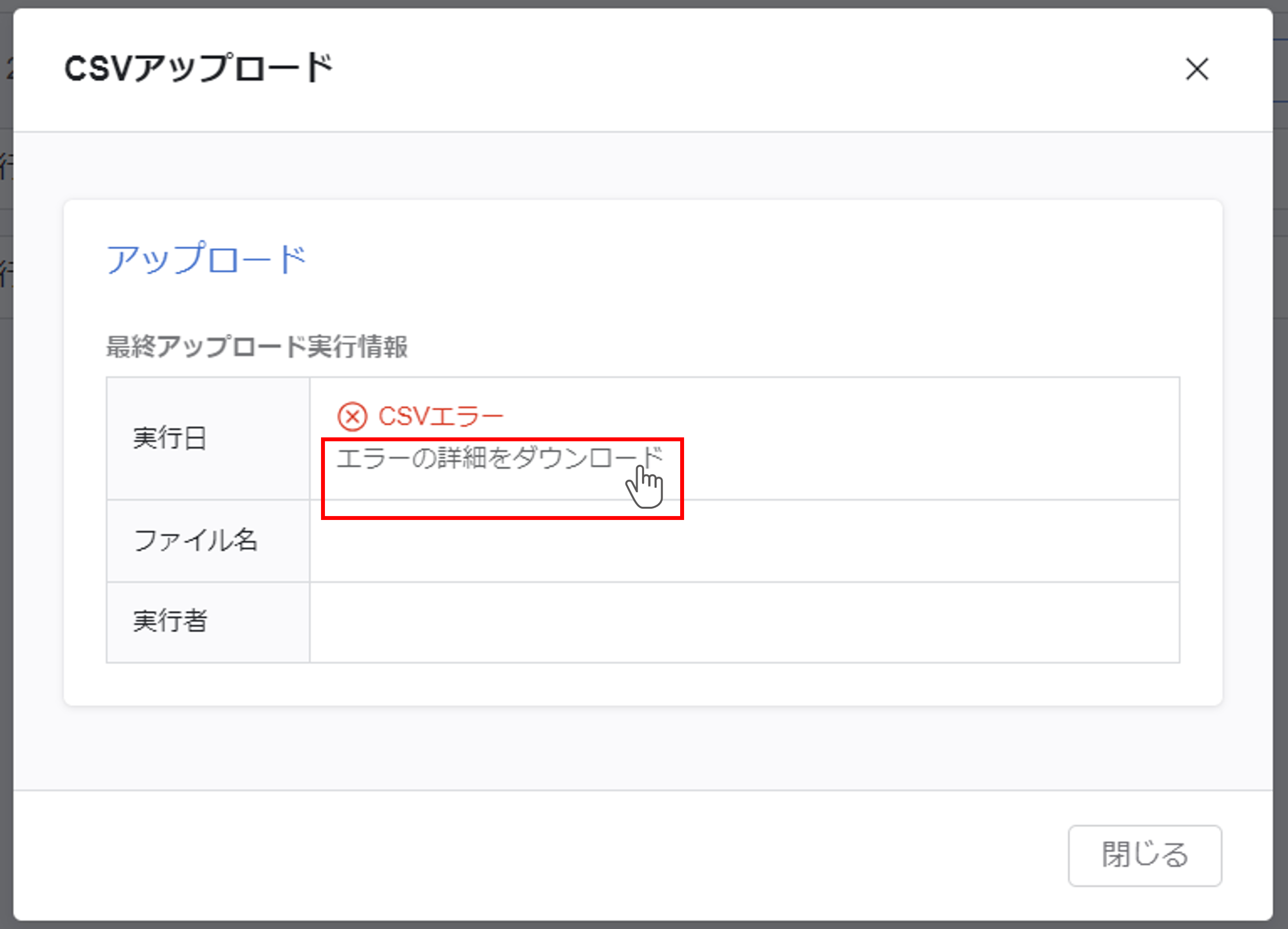
エラー内容がテキストファイルでダウンロードできます。